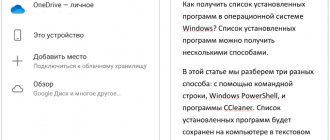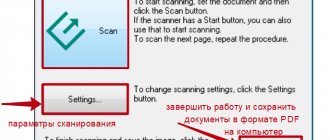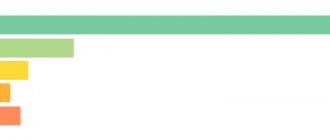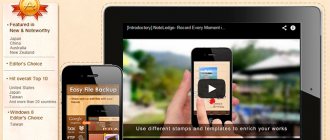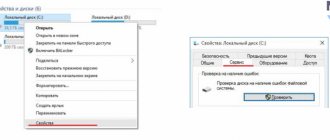Начинающие пользователи нередко путают понятия расширения и формата, ошибочно принимая их за одно и тоже. В действительности, расширение и формат — это разные вещи.
Расширение, прежде всего, дает понять, какие данные содержит файл как контейнер.
Формат же указывает, каким приложением должен этот файл открываться.
Это значит, что файл одного формата может иметь несколько расширений, как, например, изображение может иметь расширения JPEG и JPG.
А ещё существуют так называемые производные формата – файлы, созданные и открываемые одними и теми же приложениями, имеющие схожую структуру, но при этом разные расширения.
Один из таких типов файлов мы сегодня рассмотрим, это образы дисков ISZ.
Какие файлы имеют расширение ISZ
Формат ISZ создан компанией EZB Systems, являющейся разработчиком UltraISO. Аббревиатура ISZ расшифровывается как Zipped ISO Disk Image, то есть файл ISZ есть ни что иное как сжатый с использованием алгоритмов ZLIB или BZIP2 образ ISO. Разработан формат с целью экономии места на серверах, выделенных для хранения образов ISO. Помимо меньшего размера, файлы с расширением ISZ имеют и другие особенности, в частности, они поддерживают защиту паролем с использованием алгоритма AES 256, а также разделение на части.
Программа Alcohol 120%
Alcohol 120% — ещё одна популярная программа по работе с образами дисков, позволяющая открыть образ с расширением isz на вашем компьютере. Установите и запустите данную программу, в основных операциях выберите «Поиск образов», укажите тип файла для поиска (isz) и путь к нужному файлу, а затем нажмите на расположенную внизу кнопку «Добавить выбранное в Alcohol».
Затем кликните на имени данного диска правой клавишей мыши и выберите «Смонтировать на устройство».
Пользователям ОС Виндовс 10 для корректной работы данной программы может понадобиться установка компонента SCSI Pass Through Direct (SPTD).
Чем открыть формат ISZ
Сталкиваться с образами ISZ рядовым пользователям приходится нечасто. В интернете сборки Windows публикуются в основном в формате ISO или ESD, дистрибутивы Mac OS X – в формате DMG, обучающие материалы – в форматах MDS и MDF. Еще реже встречаются IMG и BIN, не говоря уже об «экзотических» форматах образов, снятых с разных электронных устройств. Но если ISZ-образ всё же попадется, то перед пользователем наверняка встанет вопрос, а как открыть формат ISZ. В принципе, для просмотра ISZ-файлов вполне сгодятся те же программы, что и для просмотра ISO. Если вы ищите, чем открыть ISZ в Windows 10, 8.1 или 7, можете воспользоваться такими популярными инструментами как UltraISO, Alcohol 120%, Daemon Tools Lite и WinMount. Познакомимся с ними поближе.
UltraISO
Для формата ISZ программа UltraISO является почти что родной. Открыть в ней ISZ-образ проще простого, для этого достаточно найти его во встроенном файловом менеджере и дважды по нему кликнуть. Содержимое образа тут же отобразится в верхней области рабочего окна.
Используя дерево каталогов, вы можете заходить во вложенные папки образа, перетаскивая их или их содержимое на рабочий стол. Помимо просмотра и извлечения данных, UltraISO поддерживает тестирование и редактирование ISZ-файла, конвертирование его в ISO, BIN, MDS/MDF, IMG и NRG.
Daemon Tools Lite
Открыть файл ISZ позволяет и свободно распространяемая программа Daemon Tools Lite. В отличие от UltraISO, образ ISZ в ней потребуется предварительно смонтировать. Сделать это можно либо двойным кликом по самому образу, либо выбрав инструмент «Быстрое монтирование» в нижней панели рабочего окна приложения. При этом в Проводнике появится виртуальный диск с содержимым образа, которое можно будет просмотреть и при необходимости извлечь простым перетаскиванием.
В профессиональной версии Daemon Tools имеется много других полезных функций для работы с образами – создание, редактирование, запись на физические накопители, конвертирование в ISO, MDX и MDS. Возможности Lite-версии ограничены, но для просмотра и извлечения данных ISZ их вполне хватает.
Alcohol 120%
Еще один востребованный инструмент для создания виртуальных приводов. Как открыть формат ISZ в нём? Примерно так же, как и в Daemon Tools Lite, с той лишь разницей, что файл образа сначала нужно перетащить на окно приложения, а после того, как он там появится, кликнуть по нему ПКМ и выбрать «Смонтировать на устройство». Для добавления файла в программу также можно воспользоваться опцией «Поиск образов», доступной в левом графическом меню.
Смонтированный в Проводнике образ читается как обычный DVD-диск. Alcohol 120% лучше подходит для открытия ISZ в Windows 7 и 8.1, так как в десятой версии ОС для работы софтины, скорее всего, потребуется инсталляция дополнительного модуля SCSI Pass Through Direct.
WinMount
Чем еще можно открыть расширение ISZ? Утилитой WinMount, созданной с одной единственной целью – создавать виртуальные диски из разных образов. Программой поддерживается как минимум 30 форматов, среди которых есть и ISZ. Принципом работы WinMount похожа на две предыдущие программы. Она создает виртуальный привод, на который монтируется образ, после чего его содержимое становится доступным для просмотра и извлечения. Чтобы смонтировать в утилите файл, жмем «Mount file», указываем путь к образу, а затем дважды кликаем по добавленной записи или нажимаем кнопку «Open Drive».
AnyToISO
Последней в нашем списке идет программа AnyToISO. Сразу нужно сказать, что программа эта не является просмотрщиком, то есть предварительный просмотр содержимого образов она не поддерживает, а служит инструмент для их распаковки и конвертирования. Открыть ISZ с ее помощью – значит его распаковать. Тут всё очень просто, указываем путь к исходному файлу, выбираем опцию «Извлечь в папку» и жмем «Извлечь».
Ну и на этом пока всё. Чем открыть ISZ вы теперь знаете, так что если вам попадется ISZ-файл, просто скачивайте и устанавливайте любую из описанных здесь программ.
- 3поделились
- 0Facebook
- 3Twitter
- 0VKontakte
- 0Odnoklassniki
UltraISO программа просмотрщик
Известная программа для работы с образами UltraISO станет эффективным решением, в воспроизведении .isz в Windows 10 и Windows 7. Данный программный продукт позволяет не только просматривать образы дисков, но и создавать и редактировать их.
Для просмотра isz-файла необходимо запустить данную программу, с помощью каталога в нижней части экрана перейти в папку с данным файлом, кликнуть на нём, а затем в панели инструментов программы нажать на кнопку «Монтировать в виртуальный привод».
Содержимое образа isz отобразиться в виртуальном приводе, и вы получите доступ к имеющимся в данном образе файлам.
Что такое .ISZ?
Данный формат представляет собой образ диска или другого носителя информации. Проще говоря это точная копия CD или DVD диска, которую можно хранить на жестком диске, а также открывать, используя виртуальные приводы операционной системы.
ISZ похож на популярный формат образов — ISO. Но есть одно очень важное отличие. Он умеет сжимать данные для экономии места.
Это значит, что если у вас есть или был DVD диск объемом 4.3 ГБ, то сделав образ этого диска в формате ISZ, вы можете ужать эти 4.3 ГБ, до 4ГБ и даже меньше. При этом все данные не пострадают.
Программы, применяемые для файлов .isz
На сегодняшний день существует множество утилит для создания виртуальных образов дисков, поддерживающих огромное количество форматов, таких как .vhd, .img, .dmg .mdf, .mds, .iso и так далее, поэтому проблема с открытием файлов формата .isz решается просто — нужно лишь скачать подходящую программу. Сейчас мы рассмотрим три наиболее удобные и доступные для пользователя любого уровня.
Alcohol 52%
Пожалуй, одна из самых распространённых бесплатных программ для монтажа виртуальных образов дисков, возможность скачать которую предоставляется на официальном сайте её разработчика и на других интернет-ресурсах. Существует также расширенная версия — Alcohol 120%, оказывающая только платные услуги и незначительно увеличивающая ряд функций приложения.
Примечание: ставится только на операционную систему Microsoft Windows.
Алгоритм использования:
- Установите программу, следуя указаниям инсталлятора (внимательно читайте пункты установки и выбирайте лишь необходимые компоненты программы).
- Запустите программу; через меню «Файл» выберите пункт «Открыть», далее с помощью проводника найдите нужный файл, выделите его.
- Выбранный файл появится в списке. Кликните на него правой кнопкой мыши и в открывшемся меню нажмите «Смонтировать на устройство».
Теперь смонтированный образ можно запускать — он будет отображаться как обычный локальный диск и располагаться в соответствующей директории.
Daemon Tools Lite
Очевидное преимущество данной утилиты состоит в том, что она совместима не только с операционной системой Mircosoft Windows, но и с Mac OS. Скачать программу можно на официальном сайте, благо распространяется версия совершенно бесплатно.
Поддерживает достаточно много разнообразных расширений, в том числе .isz.
Для открытия любого из них потребуется совершить несколько простых действий:
- Установите, следуя инструкциям инсталлятора, и запустите программу.
- Нажмите «Добавить образ», в открывшемся окне укажите путь к нужному файлу,.
- Выделите появившийся в списке образ и нажмите на кнопку «Монтировать».
Daemon Tools Lite — позволит распаковать формат .ISZ
Известный, популярный, и главное бесплатный продукт Daemon Tools Lite хоть и обладает урезанным, по сравнению с Pro-версией, функционалом, тем не менее, успешно может использоваться для открытия и просмотра содержимого ISZ-образов.
Для работы с данной программой запустите её, нажмите на кнопку «Добавить образ» (слева снизу), выберите тип файла «isz» и укажите системе путь к соответствующему файлу.
В основном окне раз кликните на данный файл, а затем нажмите на кнопку «Монтировать» внизу. После выполнения указанного действия вы получите доступ к файлам, содержащимся в данном образе.
Нажмите на кнопку «Монтировать»
WinMount — воспроизводит сжатый образ диска
Бесплатная программа WinMount также может быть использована для просмотра содержимого isz-файла. Пользоваться ей довольно просто, запустите данную программу, нажмите на кнопку «Mount file» (монтировать файл) сверху, укажите программе путь к нужному isz-файлу, и образ данного файла будет смонтирован в системе как стандартный логический диск.
Получив доступ к данному диску, можно напрямую работать с его содержимым с помощью файловых менеджеров.
Софт для открытия ISZ
Рассмотрим базовые программы для открытия формата ISZ.
Способ 1: DAEMON Tools Lite
Daemon Tools — бесплатное приложение для многофункциональной обработки виртуальных дисковых образов. Имеет понятный и современный интерфейс с русским языком. Однако большинство возможностей в Lite-версии недоступны.
- Выберите пиктограмму рядом с поиском образов.
Отметьте нужный ISZ-файл и кликните «Открыть».
После всех манипуляций откроется окно с результатом.
Способ 2: Alcohol 120%
Alcohol 120 — мощный софт для эмуляции CD и DVD-дисков, их образов и приводов, условно-бесплатный с 15-дневным пробным сроком, русский язык не поддерживает. При инсталляции навязывает установку лишних рекламных компонентов, которые к Alcohol 120 никак не относятся.
- Нажмите на вкладку «File».
Из выпадающего меню выберите «Open…» или воспользуйтесь сочетанием клавиш Ctrl + O.
Выделите необходимый образ, нажмите «Открыть».
В отдельном окне программы появится добавленный файл. Дважды кликните по нему.
Так будет выглядеть размонтированный образ.
Способ 3: UltraISO
UltraISO — платное ПО для работы с образами и записи файлов на носители. Доступна функция конвертирования.
- Кликните на вторую слева иконку или воспользуйтесь сочетанием Ctrl + O.
Выделите нужный файл, затем нажмите «Открыть».
После нажатия в отведенном окне откроется содержимое.
Способ 4: WinMount
WinMount — программа для взаимодействия с архивами и образами файлов. Бесплатная версия позволяет обрабатывать файлы размером до 20 Мб. Русский язык отсутствует. Поддерживает широкий список современных форматов файл-образов.
- Кликните по пиктограмме с надписью «Mount File».
Отметьте требуемый файл, нажмите «Открыть».
Программа предупредит о незарегистрированной бесплатной версии и её ограничениях.
В рабочей зоне появится ранее выбранный образ, выделите его и нажмите «Open Drive».
Откроется новое окно с полным доступом с контенту.
Способ 5: AnyToISO
AnyToISO — приложение, которое предоставляет возможность конвертирования, создания и распаковки образов. Распространяется платно, имеет пробный период, поддерживает русский язык. В пробной версии можно работать только с объёмом данных до 870 Мб.
- Во вкладке «Извлечь/Конвертировать в ISO»нажмите «Открыть образ…».
Выделите нужные файлы, кликните «Открыть».
Убедитесь, что выбрано «Извлечь в папку:», и укажите правильную директорию. Нажмите «Извлечь».
По окончании процесса ПО предоставит вам ссылку на извлеченный файл.